
Guía para guardar un documento en la computadora

Guardar un documento en la computadora es una tarea básica que todos debemos aprender. Ya sea que estés escribiendo un ensayo para la escuela, creando un informe para el trabajo o simplemente guardando tus pensamientos en un archivo, es importante saber cómo guardar correctamente tus documentos. En esta guía, te mostraré los pasos básicos para guardar un documento en tu computadora.
Paso 1: Abrir el programa adecuado
El primer paso para guardar un documento es abrir el programa adecuado. Si estás escribiendo un documento de texto, puedes utilizar programas como Microsoft Word, Google Docs o Pages (para usuarios de Mac). Si estás creando una hoja de cálculo, puedes utilizar programas como Microsoft Excel, Google Sheets o Numbers (para usuarios de Mac).
Paso 2: Crear un nuevo documento
Una vez que hayas abierto el programa adecuado, deberás crear un nuevo documento. Esto se puede hacer seleccionando la opción "Nuevo documento" en la barra de menú o utilizando un atajo de teclado, como Ctrl + N en Windows o Command + N en Mac.
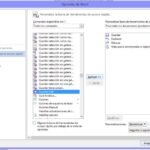 Explorando las múltiples formas de guardar un documento en Word
Explorando las múltiples formas de guardar un documento en Word
Paso 3: Guardar el documento
Una vez que hayas terminado de crear tu documento, es importante guardarlo para asegurarte de no perder tus cambios. Puedes guardar tu documento seleccionando la opción "Guardar" en la barra de menú o utilizando el atajo de teclado Ctrl + S en Windows o Command + S en Mac.
Paso 4: Elegir la ubicación y el nombre del archivo
Al guardar tu documento, se te pedirá que elijas la ubicación y el nombre del archivo. Es importante seleccionar una ubicación donde puedas encontrar fácilmente tu documento más tarde. Además, asegúrate de elegir un nombre descriptivo para tu archivo que te ayude a identificarlo rápidamente.
Conclusión
Guardar un documento en la computadora es una tarea esencial que todos debemos aprender. Siguiendo los pasos mencionados anteriormente, podrás guardar tus documentos de manera eficiente y asegurarte de no perder tus valiosas creaciones.
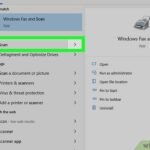 How to Scan Documents at Actual Size: A Comprehensive Guide
How to Scan Documents at Actual Size: A Comprehensive Guide
Preguntas frecuentes
1. ¿Puedo cambiar la ubicación de un documento guardado?
Sí, puedes cambiar la ubicación de un documento guardado. Simplemente abre el documento, selecciona "Guardar como" en la barra de menú y elige la nueva ubicación donde deseas guardar el archivo.
2. ¿Puedo cambiar el nombre de un documento guardado?
Sí, puedes cambiar el nombre de un documento guardado. Para hacerlo, selecciona "Guardar como" en la barra de menú, elige la ubicación actual del archivo y cambia el nombre del archivo en el campo correspondiente.
3. ¿Puedo guardar un documento en un formato diferente?
Sí, puedes guardar un documento en un formato diferente. La mayoría de los programas de edición de texto y hojas de cálculo te permiten guardar tus documentos en diferentes formatos, como PDF, DOCX, XLSX, entre otros. Simplemente selecciona la opción "Guardar como" en la barra de menú y elige el formato deseado.
4. ¿Puedo guardar un documento en la nube?
Sí, puedes guardar un documento en la nube utilizando servicios de almacenamiento en la nube como Google Drive, Dropbox o OneDrive. Estos servicios te permiten guardar tus documentos en servidores remotos y acceder a ellos desde cualquier dispositivo con conexión a internet.
Si quieres conocer otros artículos parecidos a Guía para guardar un documento en la computadora puedes visitar la categoría Innovación.


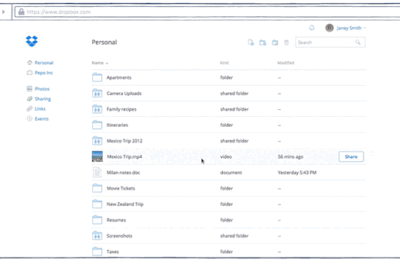
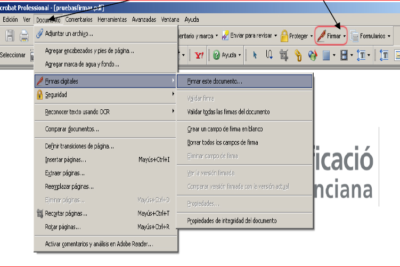

Deja una respuesta